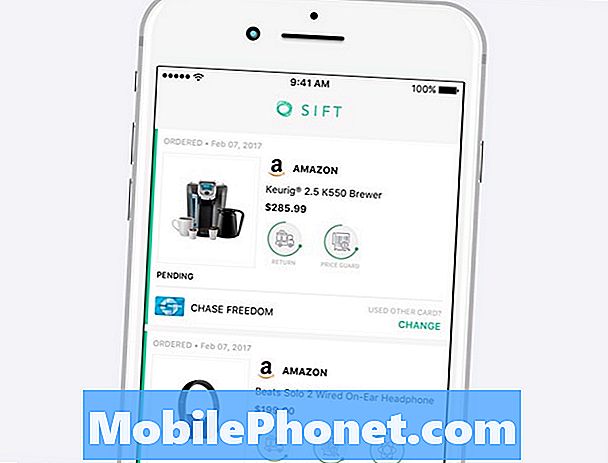Innhold
Å fikse batteridrift er vanligvis ikke en enkel affære. Det er en rekke mulige årsaker til det, så det kan være utfordrende å spikre den virkelige årsaken. I dette innlegget viser vi deg hva du kan gjøre hvis du har et batteridriftproblem på Galaxy S9 som den nedenfor.
Problem: Galaxy S9-batteriet lades raskt ut når det når 30% (batteridriftproblem)
Hei Min Samsung S9 har batteriproblemer. Noen ganger får jeg 30% batteri og ikke berører telefonen i 5 minutter for bare å oppdage at telefonbatteriet er fullstendig utladet og må lade telefonen. Dette skjer med en annen prosentandel av batteriet, men alt under 30%. Når det viser at batteriet må lades ved 15% advarsel, setter jeg telefonen på laderen bare for å se på at telefonen lades ut til 0% slår seg av og begynner å lade. Jeg bruker enhetsbehandling for å sjekke batteri og lurer nå på om det har noen innvirkning på hva som skjer. Ser frem til forslagene dine. Takk skal du ha.
Løsning: Ethvert strøm- eller batteriproblem kan ha en rekke årsaker. For å vite hvor problemet ligger, følg forslagene nedenfor.
Omstart. Noen ganger kan denne enkle prosedyren fikse feil som ble utviklet etter at systemet har kjørt i lang tid. Ved å tvinge din Note8 til å starte på nytt, simulerer du i utgangspunktet et batteridrift, som i eldre mobiltelefoner med flyttbare batteripakker var en effektiv måte å oppdatere systemet på. Hvis du ikke har prøvd denne ennå, er det trinnene du kan gjøre:
- Trykk og hold nede Power + Volume Down-knappene i omtrent 10 sekunder eller til enheten slår på. La skjermen for vedlikeholdsstartmodus vises i flere sekunder.
- Velg Normal oppstart fra skjermbildet Maintenance Boot Mode. Du kan bruke volumknappene til å bla gjennom de tilgjengelige alternativene og nedre venstre knapp (under volumknappene) for å velge. Vent i opptil 90 sekunder til tilbakestillingen er fullført.
Tøm cachepartisjonen. Hvis oppfrisking av systemet ikke vil endre noe, er det neste gode du kan gjøre å tømme cachepartisjonen. Android bruker en systembuffer, som er lagret i cachepartisjonen, for å laste apper raskt. Noen ganger blir denne hurtigbufferen ødelagt under og etter en oppdatering, eller av andre grunner. Selv om dette kan høres ufarlig ut, kan en ødelagt cache til slutt forårsake ytelsesproblemer, så vel som en haug med andre mindre irritasjoner. For å sikre at telefonens cache er fersk, kan du tørke cachepartisjonen. Dette vil tvinge telefonen til å slette gjeldende hurtigbuffer og erstatte den med en ny over tid.
Slik tørker du hurtigbufferpartisjonen på S9:
- Slå av enheten.
- Trykk og hold Volum opp-tasten og Bixby-tasten, og trykk deretter på og hold inne av / på-tasten.
- Når den grønne Android-logoen vises, slipper du alle nøklene (‘Installing system update’ vil vises i omtrent 30 - 60 sekunder før du viser alternativene for Android-systemgjenoppretting).
- Trykk på Volum ned-tasten flere ganger for å markere 'tørk cache-partisjon'.
- Trykk på av / på-knappen for å velge.
- Trykk på Volum ned-tasten til ‘ja’ er uthevet, og trykk på av / på-knappen.
- Når tørk cache-partisjonen er fullført, blir “Start systemet på nytt nå” uthevet.
- Trykk på av / på-tasten for å starte enheten på nytt.
Bruk offisiell ladekabel og adapter. Mange Android-brukere undervurderer ofte viktigheten av å bruke offisielt ladetilbehør. Det mange ikke er klar over er at ladekabler og adaptere kan gå like dårlig som selve hovedenheten. Forsikre deg om at du bruker kabelen og adapteren som fulgte med enheten for å redusere sjansene for ladeproblemer. Hvis du tror at kabelen er dårlig, kan du prøve å bytte den ut med en annen offisiell kabel. Husk at standard USB-kabel har små ledninger inni som lett kan gå i stykker. Hvis det er for mange ødelagte ledninger inni, kan det hende at telefonen ikke får nok strøm når den lades. Dette kan forårsake batteriproblemer, skade telefonen eller forårsake langsom lading.
Batterikalibrering. Enheten kan trenge en batterikalibrering. Noen ganger kan programvaren få motstridende informasjon fra batteriet, noe som fører til feil effektnivåavlesning. For å se om det er tilfelle, vil du gjøre en batterikalibrering. Dette er hvordan:
- Tøm batteriet helt. Dette betyr at du bruker enheten til den slås av av seg selv og batterinivået leser 0%.
- Lad telefonen til den når 100%. Sørg for å bruke originalt ladeutstyr til enheten din og la den lade seg opp helt. Ikke koble fra enheten i minst to timer til, og bruk den heller ikke under lading.
- Etter at tiden har gått, kobler du fra enheten.
- Utfør en varm omstart ved å holde strøm- og hjem-knappene samtidig til oppstartslogoen vises.
- Bruk telefonen til den går helt tom for strøm igjen.
- Gjenta trinn 1-5.
Kjør enheten i sikkermodus. Noen ganger kan en tredjepartsapp føre til at telefonen blir buggy. Dette kan skyldes inkompatibilitetsproblemer med appen, eller noen kodingsendringer etter en oppdatering. For å sjekke om en av appene forstyrrer Android, kan du kjøre enheten til sikker modus. I sikkermodus blokkeres alle tredjepartsapper, slik at bare forhåndsinstallerte apper kan kjøres. Dette betyr at hvis det ikke er noe strøm- eller batteriproblem i sikker modus, står en av appene bak den.
Slik starter du S9 Plus i sikker modus:
- Slå av enheten.
- Trykk og hold inne av / på-tasten forbi skjermbildet for modellnavn.
- Når “SAMSUNG” vises på skjermen, slipper du av / på-tasten.
- Rett etter at du slipper av / på-tasten, holder du nede Volum ned-tasten.
- Fortsett å holde volum ned-tasten til enheten er ferdig med å starte på nytt.
- Sikker modus vises nederst til venstre på skjermen.
- Slipp Volum ned-tasten når du ser Sikker modus.
For å identifisere hvilke av appene dine som forårsaker problemer, bør du starte telefonen tilbake i sikker modus og følge disse trinnene:
- Start opp i sikker modus.
- Se etter problemet.
- Når du har bekreftet at en tredjepartsapp har skylden, kan du begynne å avinstallere apper hver for seg. Vi foreslår at du begynner med de siste du la til.
- Etter at du har avinstallert en app, må du starte telefonen på nytt til normal modus og se etter problemet.
- Hvis S9 fortsatt er problematisk, gjenta trinn 1-4.
Tilbakestill appinnstillinger. I noen tilfeller kan apper støte på problemer hvis en eller flere standardapps og -tjenesteapper og -tjenester er deaktivert. Gjør trinnene nedenfor for å sikre at alle appene dine har tilgang til standardapper.
- Åpne Innstillinger-appen.
- Trykk på Apper.
- Trykk på Flere innstillinger øverst til høyre (trepunktsikon).
- Velg Tilbakestill appinnstillinger.
- Start S9 på nytt og se etter problemet.
Fabrikkinnstilling. Du bør vurdere å tørke av enheten hvis ingen av tingene nevnt ovenfor har forbedret situasjonen. Hvis det er en programvarefeil som forårsaker problemet, vil tilbakestilling av fabrikken mest sannsynlig løse det. Ikke glem å sikkerhetskopiere filene dine før du tørker av telefonen. Slik tilbakestiller du S9 til fabrikken:
- Lag en sikkerhetskopi av dataene dine.
- Slå av enheten.
- Trykk og hold Volum opp-tasten og Bixby-tasten, og trykk deretter på og hold inne av / på-tasten.
- Når den grønne Android-logoen vises, slipper du alle nøklene (‘Installing system update’ vil vises i omtrent 30 - 60 sekunder før du viser alternativene for Android-systemgjenoppretting).
- Trykk på Volum ned-tasten flere ganger for å markere 'wipe data / factory reset'.
- Trykk på av / på-knappen for å velge.
- Trykk på Volum ned-tasten til 'Ja - slett alle brukerdata' er uthevet.
- Trykk på av / på-knappen for å velge og starte hovedtilbakestillingen.
- Når hovedtilbakestillingen er fullført, er 'Start systemet på nytt nå' uthevet.
- Trykk på av / på-tasten for å starte enheten på nytt.